
Dar, de fapt, moduri de a opri computerul nu devine mai puțin. Având în vedere utilizarea de aplicații de la terți, opțiunile de oprire din Windows, nu există mai puțin de o duzină.
Oprirea calculatorului în windose 8: Cel mai simplu și cel mai evident
Sub modul evident înțelegem butonul de oprire „Oprire“ din meniul „Start“, așa cum era înainte. Deoarece Windows 8 „Start“ a fost transformat într-un ecran de pornire, opțiunea dorită este, de asemenea, „migrat“ în ea, și butonul „off“ este acum în meniul „Options“.

- apăsați combinația de taste «Ferestre» + «I» sau mutați cursorul în colțul din dreapta sus al ecranului și faceți clic pe pictograma „Opțiuni“ în partea de jos a listei.
- în lista de acțiune apăsați pe „Turn off“ și selectați „Oprire“.

Cum de a opri cu ajutorul tastaturii
- Pe desktop, faceți clic pe «Alt» + tasta «F4» - deschide fereastra „Shut Down Ferestre».

- C, folosind tastele săgeți pentru a selecta „Shut Down“.
- Apăsați Enter.
Oprirea folosind linia de comandă
Opriți PC-ul folosind desktop-ul și puteți comanda linie, și din ecranul de start. Singura diferență este în modul de a rula fișierul cmd.exe.
Pentru a porni linia de comandă de pe desktop:
- apăsați combinația de taste «Ferestre» și «R». Introduceți un șir "Open" de program "Run" cmd de comandă.
- în linia de comandă tastați următoarea comandă: Oprirea -s -t 00 -f.
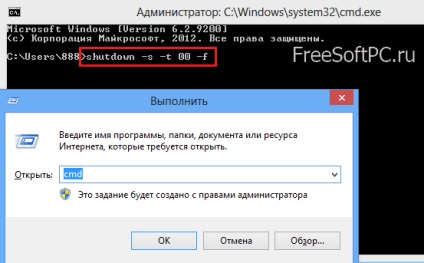
Pentru a rula linia de comandă din ecranul de start:
- muta cursorul din colțul din dreapta sus al ecranului. Selectați „Căutați“ din opțiunile din bara laterală.
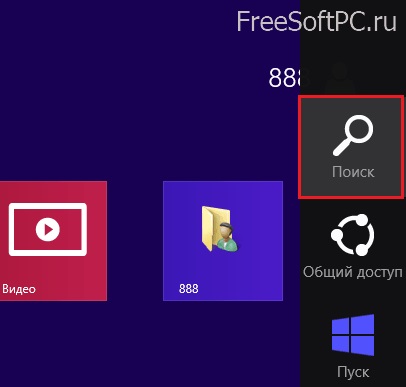
- în caseta de căutare introduceți comanda «cmd» și apăsați Enter.

Etichetă de pe computer în Windows 8
- Pe desktop, faceți clic dreapta pe ecran și selectați „Nou“ din meniul contextual, și apoi - „Comanda rapidă“

- Introduceți un șir de caractere „Specificați locația obiectului“ comanda shutdown -s -t xx cu argumentele dorite.
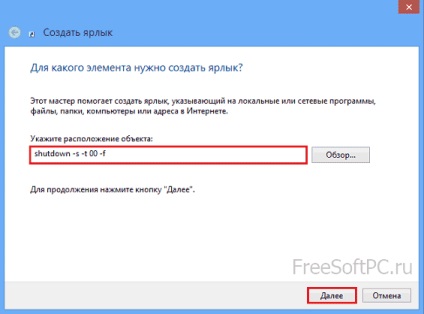
- Apoi, da comanda rapidă un nume, cum ar fi „Shut Down“.
- Pentru a schimba pictograma de comandă rapidă, faceți clic pe butonul din dreapta al mouse-ului și faceți clic în fereastra Proprietăți, faceți clic pe „Change Icon“. Windows vă solicită să selectați orice imagine din biblioteca Shell32.
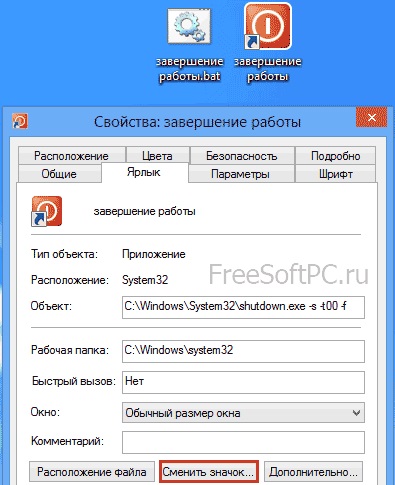
fișier de comenzi
Această metodă de finalizare este foarte similar cu cel anterior și are același algoritm - aplicații de lansare de închidere.
Este convenabil atunci când, împreună cu închiderea pe care doriți să faceți o altă orice acțiune prin intermediul unui fișier batch.
- Faceți clic pe ecran, faceți clic dreapta și selectați din meniul contextual „Creează“ și „Text Document“.
- În fereastra Notepad introduceți: Shutdown -s -t xx cu setările dorite, și alte BAT-comandă, dacă este necesar.
- În document, deschideți meniul "File" - "Save as".
- Selectați tipul de fișier „All Files“ și introduceți un nume cu extensia BAT. fișier batch pentru a opri calculatorul gata.
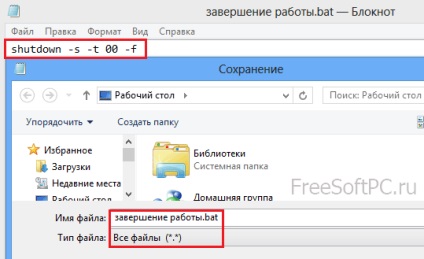
Oprirea programată
Această metodă de a opri timpul de sistem de operare Windows 8, folosind un built-in Windows Task Scheduler. Start planificator este cel mai convenabil prin opțiunea „Căutare“:
- mutarea cursorului în colțul din dreapta sus pentru a deschide panoul lateral;
- selectați „Căutare“ și „Opțiuni“;
- în caseta de căutare introduce programul de cuvânt, și apăsați Enter.
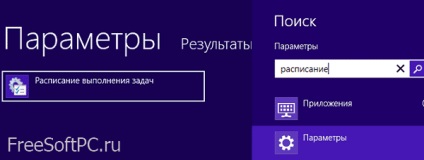
- Din meniul „Acțiuni“ Task Scheduler, selectați „a crea o sarcină simplă.“
- Mai mult, în tab-ul „General“ din fereastra, creând o sarcină, specificați numele sarcinii și descrierea acestuia.
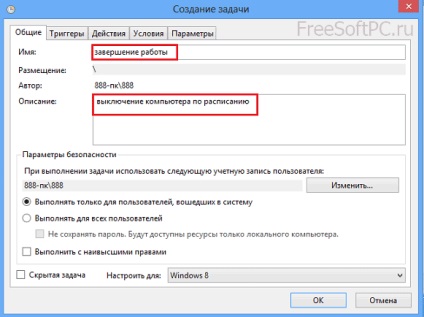
- În fila „declanșatoare“, faceți clic pe „Nou“ și apoi configurați programul de închidere dorit PC-ul la ora și zilele săptămânii.
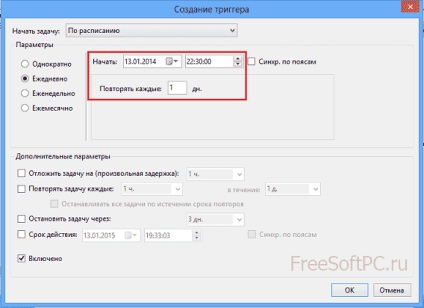
- În „Acțiunea“ din nou, faceți clic pe „Create“.
- În „acțiunea Create“, pentru a alege „Run“;
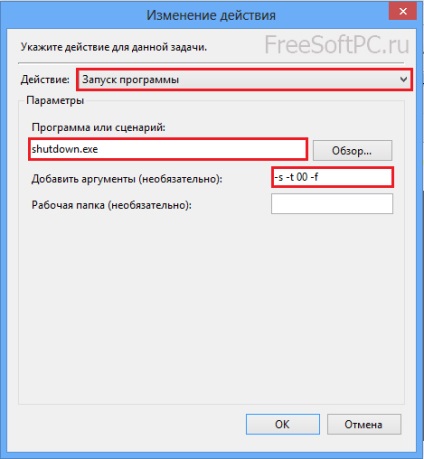
- Introduceți argumente shutdown.exe și necesare în câmpurile corespunzătoare.
- Dacă se dorește, introduceți acțiunile dorite pe tab-ul „Termenii“ și „Setări“, apoi faceți clic pe OK. vor fi create locuri de muncă.
Opriți calculatorul pentru Windows 8 timer folosind Shutdown8
Convenabil temporizator oprire calculator oferă o varietate de aplicații de la terți. Vom folosi un program gratuit Shutdown8.
După instalarea Shutdown8, apare o comandă rapidă pe desktop. Făcând clic pe el, puteți selecta PC timp de oprire - 10, 30, 60 și 120 de minute.
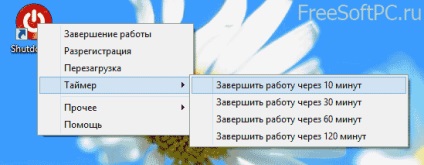
- închidere (imediată);
- reset;
- utilizator schimbare (element „Ieșire“)
- alte activități (somn, hibernare).
gresie off
Pentru a crea o completare a dală ecranului de start vom avea nevoie, de asemenea, un program terț - OblyTile. OblyTile este liber, nu necesită instalare și este foarte ușor de utilizat, dar nu are suport pentru limba română.
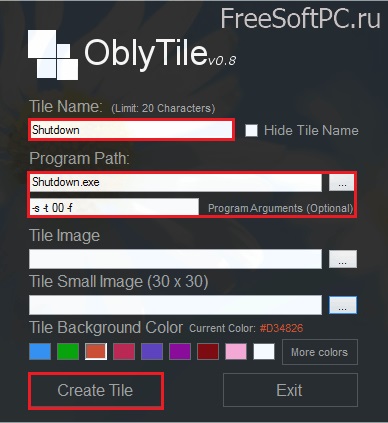
Pentru a crea necesare noi țiglă, executați programul și suficient pentru a umple toate câmpurile:
- numele țiglă;
- și argumente program de pornire (oprire -s -t 00 -f);
- Fotografii 2 și dale sale în miniatură (pixeli) 30x30 și culoarea de fundal. După ce faceți clic «Crearea de placi de ceramica» placi de ceramica vor fi create și accesibile din ecranul de start.
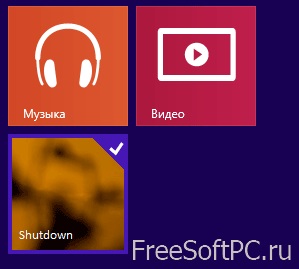
P.S. Am menționat, nu toate metodele existente de închiderea calculatorului. Există o mulțime de aplicații pentru Windows 8, care creează un meniu alternativ de pornire și trebuie să urmeze propria lor funcție. dispozitivele cu ecran tactil sunt oprite un set de gesturi, și așa mai departe. d.
Cu toate acestea, ceea ce este listat aici - simplu și universal. Ia în funcțiune și utilizare.